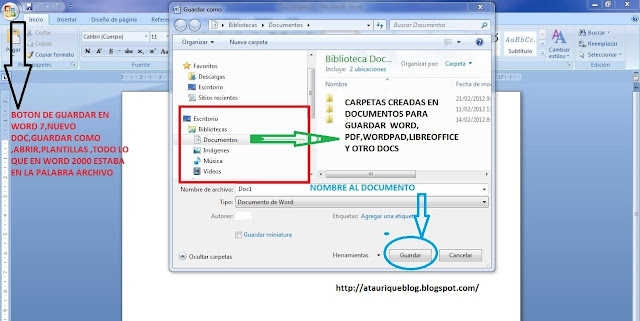La Suite o aplicaciones de LibreOffice
Descargando
Es un conjunto de aplicaciones para crear documentos de libre uso es decir no hay que pagar por usarla como le ocurre al Microsoft Office que es de pago descarga de libreoffice aqui.
 |
| Descargar |
 |
| Programas que la componen |
Programas que la componen
Contiene : documento de texto Writer (Word),hoja de Cálculo(Excel), presentaciones Impress (Powerpoint o pps) y base de datos (Acces) son muy parecidos y fáciles de trabajar si ya se ha hecho alguna vez con Microsoft Office. Existe una version para usar directamente desde el USB o pendriver se puede descargar desde el enlace. |
| Documento Nuevo
Este es el documento de texto cuando lo iniciamos algunas diferencias:
|
lo que conocemos en Word por Formato Fuente en este la Fuente se llama Caracter (tipo de letra con el que escribimos en un documento)
Desde Formato Pagina podemos configurar la pagina en horizontal,poner los bordes,el pie de pagina y el encabezado y la medida.
Insertar Imágenes
 |
| Boton derecho opciones |
 |
| Alineación del texto |
 |
| En la parte superior o inferior barra de dibujo |
Solo es cuestión de ir acostumbrándose al cambio y poder así usando las herramientas de software libre
 |
| letrero de fontwork |
En Ver encontramos Barras de Herramientas y alli encontramos Fontwork ,lo que equivale a Word Art en Microsoft para poner titulos , en este se elige el tipo de letrero y se escribe encima dos clics muy seguidos, aparece la palabra se borra y se escribe después se hace clic fuera para que quede el letrero
imagenes y tablas ,tambien te puede ayudar lo siguiente:
Desde Tablas en la barra de formato damos en Tabla ,luego en Insertar y de nuevo Tabla ahora se abrirá un cuaro para poner las filas y las columnas , recuerda que las filas son las horizontales y las columnas son las verticales.
El Libreoffice no se puede mover o desplazar la tabla si no la insertas antes en un marco.
Tablas en LibreOffice
Tablas en Writer LibreOffice aqui dejo un enlace de como insertarimagenes y tablas ,tambien te puede ayudar lo siguiente:
Desde Tablas en la barra de formato damos en Tabla ,luego en Insertar y de nuevo Tabla ahora se abrirá un cuaro para poner las filas y las columnas , recuerda que las filas son las horizontales y las columnas son las verticales.
El Libreoffice no se puede mover o desplazar la tabla si no la insertas antes en un marco.
 |
| Tablas en Libreoffice |
Hoja de Cálculo,
Es muy parecida al Excel en este blog hay unas IDEAS BASICAS DE EXCEL que te pueden servir para el LibreOffice |
| Hoja de Cálculo |
vista del documento dividido en columnas verticales nombradas con letras mayusculas ,filas que son horizontales y estan nombradas por números la union de una columna y una fila forman las celdas para referirnos a ella las llamaremos por la letra y el numero Cuando iniciamos el documento viene marcada la celda A1 la celda seleccionada siempre tendrá un recuadro en negro y en su extremo inferior derecho un punto más oscuro y de allí es de donde podremos seleccionar las celdas
 |
| detalle barra |
las celdas se pueden cambiar de FORMATO bien desde la barra y sus iconos (imagenes ) podemos determinar la cifras en € ,ordenar de mayor a menor si hacemos clic en formato podremos seleccionar el formato de celdas,filas,columnas.
 |
| barra inferior,HOJAS y barra de dibujo |
 |
| Opciones desde Archivo |
Menú de Formato
|
Cuando iniciamos el documento este contiene tres hojas ya que es un libro de contabilidad,lo vemos en la barra de abajo (inferior) a estas hojas podemos ponerles diferentes nombres que se ajusten a lo que se va a dedicar el libro principal.
En VER de la barra superior podemos activar la barra de dibujo,para insertar titulos en FONTWORK
 |
| Barra de Formulas y simbolo de la AUTOSUMA |
Cada vez que insertemos un dato en una celda esta se vera tambien en la barra de FORMULAS ,cuando queramos un resultado como una operación cualquiera ,haremos clic en la celda que queremos obtener el resultado y para indicarselo pondremos el signo = (igual) y nunca pondremos la cantidad sino la celda donde se encuentra la cantidad,el signo de la operacion que realizamos +,*./ y clic en la otra celda con la que estamos operando,cuando lo tengamos todo daremos a la tecla enter para obtener el resultado.
Algunas veces el fallo viene porque confundimos el programa con una calculadora y no lo es .
LibreOficce on Prezi
Presentaciones con Impress
Desde este enlace que te dejo puedes acceder al manual de las presentaciones en libre Office que aquí se llama Impress clic aquí